Ce guide a pour but de vous expliquer comment capture d'écran dans Windows Media Player. Aujourd'hui, la vidéo est devenue le moyen le plus important de se divertir. Il y a de nombreux moments importants que vous voudrez peut-être capturer et enregistrer. Lorsque vous trouvez une gaffe dans un film, vous souhaiterez peut-être la partager avec vos amis ou sur les réseaux sociaux. En tant que lecteur multimédia par défaut sur PC, Windows Media Player peut répondre à vos besoins et vous pouvez obtenir les instructions ci-dessous.
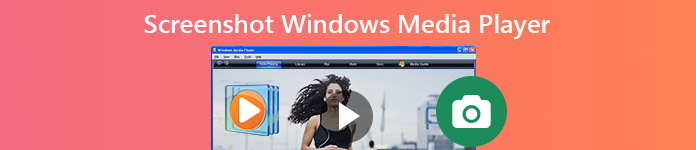
- Partie 1: Méthodes par défaut de capture d'écran dans Windows Media Player
- Partie 2: Meilleure façon de capturer Windows Media Player
- Partie 3: FAQ sur les captures d'écran Windows Media Player
Partie 1: Méthodes par défaut de capture d'écran dans Windows Media Player
Windows Media Player 10 a en fait une fonctionnalité intégrée pour prendre des captures d'écran, ce qui signifie que vous pouvez capturer n'importe quelle scène tout en lisant directement des vidéos. Et les opérations sont assez faciles. Vous avez juste besoin d'utiliser quelques raccourcis. Mais si vous utilisez la dernière version de Windows Media Player, vous aurez peut-être besoin de l'aide de Microsoft Paint. Nous fournissons également un moyen de prendre un instantané dans Windows Media Player sous Windows 7/XP ou une version antérieure. Veuillez continuer à lire.
Comment faire une capture d'écran dans Windows Media Player 10
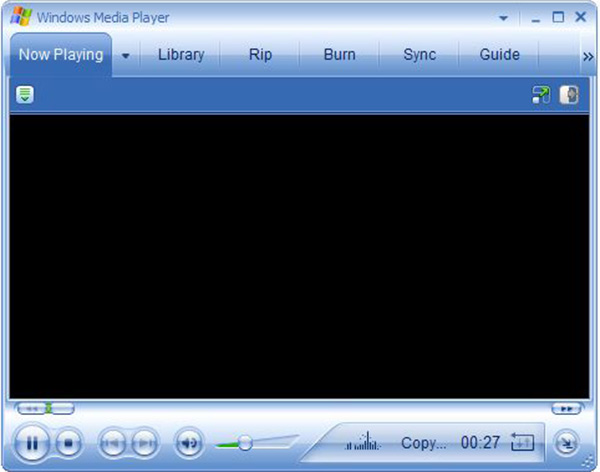
Étape 1 Ouvrez une vidéo dans WMP 10 et appuyez sur le Pause en bas lorsque vous voyez les images que vous souhaitez capturer.
Étape 2 Presse Ctrl + I touches en même temps sur votre clavier. Ensuite, vous verrez le Enregistrer l'image capturée modifier.
Étape 3 Ensuite, vous pouvez trouver l'image fixe dans votre bibliothèque d'images.
Remarque : Cette méthode n'est disponible que pour les fichiers vidéo pris en charge par Microsoft. Sinon, vous n'obtiendrez pas le Enregistrer l'image capturée modifier ou la capture d'écran.
Comment capturer une image fixe à partir d'une vidéo dans le nouveau lecteur Windows Media
Étape 1 Ouvrez la vidéo que vous souhaitez capturer dans la nouvelle version de Windows Media Player.
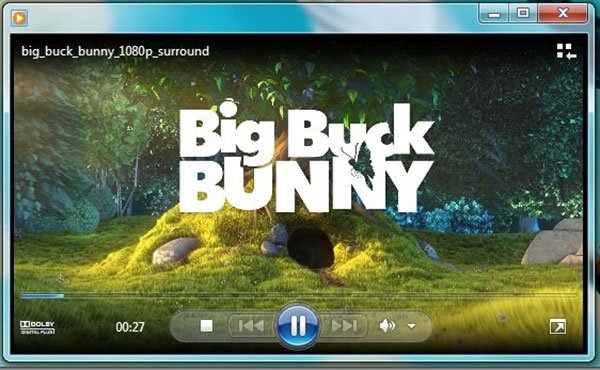
Étape 2 Utilisez l'option Avance rapide et Rembobiner boutons en bas pour trouver le cadre souhaité. appuyez sur la Print Screen touche de votre clavier.
Étape 3 Exécutez MS Paint à partir du Commencer menu, et cliquez sur le Collez sur le ruban supérieur pour coller l'image fixe.
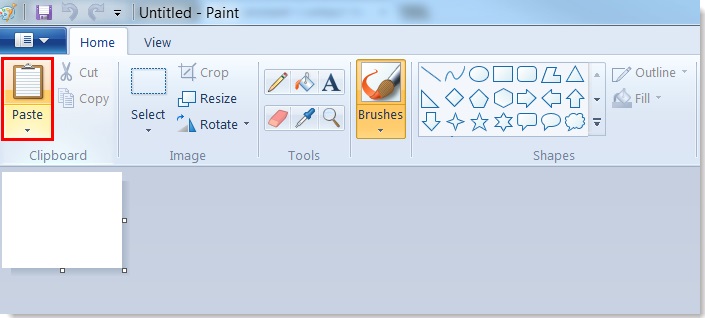
Étape 4 Modifiez-le et supprimez les zones indésirables. Allez ensuite dans le menu Fichier, choisissez Enregistrer sous et enregistrez l'image fixe sur votre disque dur.
Comment faire une capture d'écran dans Windows Media Player sur Windows XP ou une version antérieure
Étape 1 Exécutez Windows Media Player, accédez au Parce que menu et choisissez Options. Ou vous pouvez trouver Options in Outils dans la barre de menu.
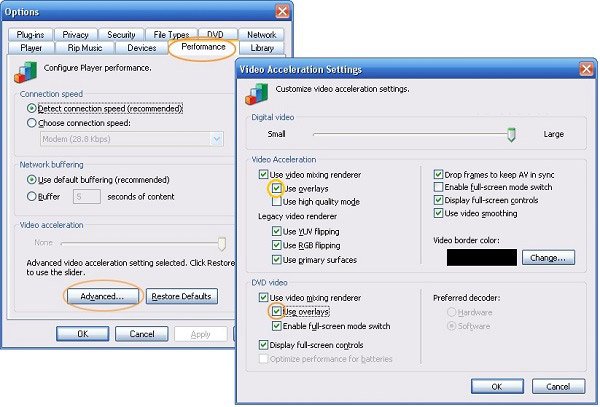
Étape 2 Allez à Performance dans la boîte de dialogue contextuelle et cliquez sur le Avancé bouton. Assurez-vous de vérifier Utiliser le rendu de mixage vidéo et décochez Utiliser des superpositions. Cliquez sur OK puis appuyez sur Appliquer.
Étape 3 Vous pouvez maintenant utiliser votre Print Screen pour capturer une image fixe à partir d'une vidéo dans Windows Media Player.
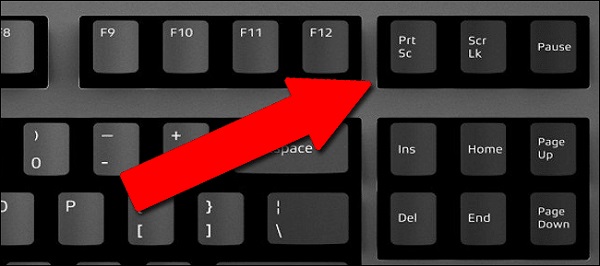
Remarque : Pour les anciennes versions de WMP, si vous ne désactivez pas les superpositions, vous ne pouvez obtenir qu'une image noire lors de la prise de captures d'écran.
Ici, vous aimerez peut-être: Que faire lorsque le lecteur Windows Media ne fonctionne pas
Partie 2: Meilleure façon de capturer Windows Media Player
Il peut être un peu complexe de capturer une image fixe à partir d'une vidéo dans différentes versions de Windows Media Player. La bonne nouvelle que Apeaksoft Screen Recorder peut vous aider à résoudre tous les problèmes. Il peut prendre des captures d'écran de n'importe quelle vidéo sur Windows et Mac. En plus de prendre des instantanés, vous pouvez également l'utiliser pour enregistrer de la vidéo, de l'audio, des jeux, une webcam et même l'écran de votre téléphone. Si nécessaire, vous pouvez même ajouter un filigrane personnalisé sur l'enregistrement pour protéger votre travail.

4,000,000+ Téléchargements
Capturez des images fixes de la vidéo dans n'importe quel lecteur Windows Media.
Produisez des captures d'écran de haute qualité pour tous les lecteurs multimédias.
Dessinez directement sur des captures d'écran vidéo.
Prend en charge la capture d'écran longue avec une fenêtre de défilement.
Inutile de dire que c'est le choix le plus simple pour effectuer une capture d'écran de Windows Media Player sur Windows 10/8/7.
Comment capturer une image fixe à partir d'une vidéo sous Windows 10
Étape 1 Configurer un enregistreur d'écran
Exécutez le meilleur outil de capture d'écran pour Windows Media Player après l'avoir installé sur votre PC. Il est également compatible avec Mac. De plus, cette fonction est gratuite sans demande d'enregistrement. Si vous souhaitez définir des options personnalisées, ouvrez le Préférences dialogue du Menu option. Ensuite, vous pouvez modifier les options liées au format de capture d'écran, aux raccourcis clavier et plus encore.

Étape 2 Prenez une capture d'écran en vidéo
Lisez une vidéo dans Windows Media Player et mettez-la en pause lorsque vous voyez l'image souhaitée. Basculez vers Screen Recorder et choisissez Capture d'écran. Maintenant, le curseur se transforme en croix. Cliquez et faites glisser votre souris pour couvrir toute la fenêtre de Windows Media Player ou une partie de l'image.

Step3 Modifier et enregistrer la capture d'écran
Une fois que vous relâchez votre souris, la barre d'outils apparaîtra avec plusieurs options. Ici, vous pouvez modifier et enregistrer l'image fixe. Pour ajouter du texte, par exemple, choisissez le grand T bouton. Définissez ensuite la couleur, la police, la taille et bien plus encore. Cliquez à droite sur la capture d'écran et saisissez les textes.
Après l'édition, vous disposez de plusieurs options pour traiter l'image fixe finale:
Aperçu de la capture d'écran: cliquez sur le Élargir bouton pour afficher la capture d’écran en plein écran.
Enregistrer la capture d'écran sur le disque dur: cliquez sur le Enregistrer et Screen Recorder l’enregistrera en fonction de vos paramètres.
Envoyer une capture d'écran dans le presse-papiers: si vous souhaitez utiliser la capture d'écran dans d'autres applications, comme MS Word, cliquez sur le bouton presse-papiers et collez-le dans l'application cible.
Épingler à l'écran: cliquez sur le Pin .

En plus de prendre des captures d'écran d'une image fixe à partir d'une vidéo, vous pouvez également l'utiliser enregistrer la vidéo sur PC sans tracas.
Ne manquez pas:
Comment recadrer et modifier des captures d'écran sur Mac
Comment enregistrer une réunion Fuze
Le guide ultime sur la façon de capturer une capture d'écran avec défilement avec Snagit
Partie 3: FAQ sur les captures d'écran Windows Media Player
Comment capturer une image à partir d'une vidéo dans VLC Media Player?
Contrairement à Windows Media Player, VLC a intégré la fonctionnalité de capture d'écran. Cependant, vous devez l'afficher en activant Contrôles avancés in Vue menu. Ensuite, vous obtiendrez un bouton d'appareil photo sur la barre d'outils supplémentaire. Il peut capturer des images fixes à partir d'une vidéo.
Où sont stockées les captures d'écran dans Windows 10?
La réponse varie en fonction de la façon dont vous prenez des captures d'écran. Si vous appuyez sur Print Screen clé seule, la capture d'écran sera enregistrée dans le presse-papiers. La combinaison de boutons de Windows + Print Screen prendra une capture d'écran sur Windows 10 et l'enregistrera au format PNG dans le dossier Images par défaut.
Windows 10 a-t-il un créateur de capture d'écran?
Oui, Microsoft a introduit plusieurs utilitaires pour prendre des captures d'écran sur Windows 10. En plus des raccourcis, l'outil de capture est disponible pour Windows 7 et versions ultérieures. Le nouvel outil Snip & Sketch est également capable de capturer des images fixes à partir de vidéos.
Conclusion
Ce guide a partagé les méthodes les plus simples pour capturer des images fixes à partir d'une vidéo dans Windows Media Player. Ce que vous devez faire est de choisir le plus approprié et de suivre notre guide pour capturer ce que vous voulez. Apeaksoft Screen Recorder, par exemple, offre gratuitement de nombreuses fonctionnalités utiles. Plus de questions? Veuillez les noter sous cet article.




